解决电脑连接无线显示网络错误的有效方法(排除连接问题,实现顺畅无线显示投影)
如今,随着无线显示技术的发展,越来越多的人开始使用电脑连接无线显示网络进行投影和屏幕镜像操作。然而,在使用过程中,有时会遇到一些连接问题,导致无法顺利进行无线显示。本文将详细介绍解决这些问题的有效方法,帮助用户尽快排除困扰,实现顺畅无线显示投影。

一、确认网络连接问题是否导致无线显示错误
二、检查无线显示设备与电脑的连接状态是否正常
三、调整无线显示设备与电脑的距离和位置
四、确保电脑和无线显示设备的驱动程序已经安装并更新至最新版本
五、重启电脑和无线显示设备
六、检查电脑的防火墙设置
七、确认电脑和无线显示设备是否在同一Wi-Fi网络下
八、尝试使用其他连接方式
九、检查电脑和无线显示设备的IP地址设置
十、清除电脑和无线显示设备的DNS缓存
十一、检查无线显示设备的信号强度
十二、尝试使用其他无线显示设备进行连接测试
十三、检查电脑和无线显示设备的硬件问题
十四、更新电脑的操作系统
十五、寻求专业技术支持的帮助
一、确认网络连接问题是否导致无线显示错误
在无法连接无线显示网络时,首先需要确认是由于网络连接问题导致的。可以尝试连接其他网络,如移动热点等,如果能够成功连接,那么问题很可能出现在无线显示网络上。
二、检查无线显示设备与电脑的连接状态是否正常
确保无线显示设备与电脑的连接线缆插入正确,并且插头没有松动。如果使用的是无线连接方式,确认无线显示设备与电脑之间的距离不超过规定范围,并且没有障碍物阻挡。

三、调整无线显示设备与电脑的距离和位置
如果无线显示设备与电脑之间的距离过远或者有太多障碍物,会影响信号传输质量。可以尝试将无线显示设备靠近电脑,并确保两者之间没有任何障碍物。
四、确保电脑和无线显示设备的驱动程序已经安装并更新至最新版本
检查电脑和无线显示设备的驱动程序是否已经安装,并确保其为最新版本。可以通过设备管理器或者厂商官网进行驱动程序的安装和更新。
五、重启电脑和无线显示设备
有时候,一些临时性的问题可以通过简单的重启来解决。尝试重启电脑和无线显示设备,然后再次尝试连接无线显示网络。
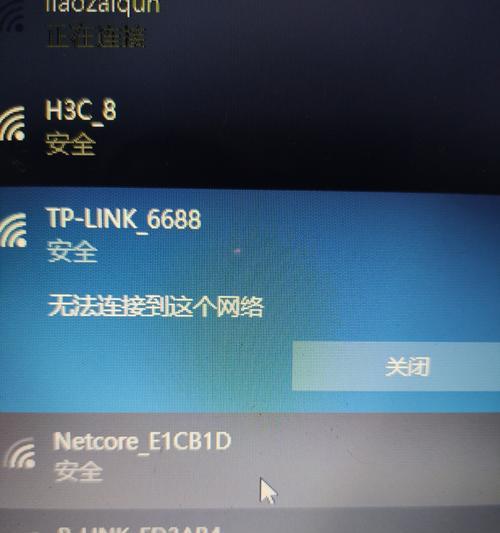
六、检查电脑的防火墙设置
部分防火墙软件可能会阻止电脑与无线显示设备之间的连接。可以检查电脑的防火墙设置,并添加相应的例外规则,允许无线显示设备与电脑进行通信。
七、确认电脑和无线显示设备是否在同一Wi-Fi网络下
如果电脑和无线显示设备不在同一个Wi-Fi网络下,是无法进行无线显示的。确保它们连接到同一个Wi-Fi网络,并且网络设置正确。
八、尝试使用其他连接方式
如果仍然无法连接无线显示网络,可以尝试使用其他连接方式,如HDMI、VGA等有线连接方式。这样可以判断是不是无线连接方式本身存在问题。
九、检查电脑和无线显示设备的IP地址设置
确保电脑和无线显示设备的IP地址设置正确,并且不冲突。可以尝试将电脑和无线显示设备的IP地址设置为自动获取,避免冲突。
十、清除电脑和无线显示设备的DNS缓存
有时候,DNS缓存会导致连接问题。可以通过命令提示符窗口执行ipconfig/flushdns命令,清除电脑的DNS缓存,然后重启电脑和无线显示设备。
十一、检查无线显示设备的信号强度
如果无线显示设备的信号强度较弱,可能会导致连接不稳定。可以尝试将无线显示设备靠近Wi-Fi路由器,或者使用信号增强器增强信号。
十二、尝试使用其他无线显示设备进行连接测试
如果有其他可用的无线显示设备,可以尝试使用它进行连接测试。如果其他设备可以成功连接,那么问题可能出现在原有的无线显示设备上。
十三、检查电脑和无线显示设备的硬件问题
排除软件问题后,如果仍然无法连接无线显示网络,可能是电脑或者无线显示设备本身存在硬件故障。可以尝试使用其他电脑或者其他无线显示设备进行测试,确认是哪个设备出现问题。
十四、更新电脑的操作系统
有时候,电脑操作系统的一些更新可能会解决连接问题。可以尝试更新电脑的操作系统至最新版本,并安装其他相关更新。
十五、寻求专业技术支持的帮助
如果在尝试以上方法后,仍然无法解决电脑连接无线显示网络错误,建议寻求专业技术支持的帮助。可以联系无线显示设备的厂商或者电脑维修专家,寻求他们的指导和解决方案。
在使用电脑连接无线显示网络时,可能会遇到各种连接问题。本文介绍了解决这些问题的有效方法,从确认网络连接问题、调整设备位置到检查驱动程序和硬件问题等多个方面进行了详细阐述。希望读者能够通过本文所述的方法,快速解决电脑连接无线显示网络错误,实现顺畅无线显示投影。
作者:游客本文地址:https://kinghero.com.cn/post/7734.html发布于 今天
文章转载或复制请以超链接形式并注明出处智酷天地
